ეს სახელმძღვანელო შეიცავს ინსტრუქციებს Windows 10-ის განახლებაში 0xc190012e შეცდომის გამოსასწორებლად: "ფუნქციის განახლება Windows 10-ში, ვერსია 1903 ვერ მოხერხდა შეცდომით 0xc190012e". განახლების შეცდომა 0xc190012e, შეგვხვდა ძველ Sony Vaio ლეპტოპზე (VGN-SR39VN), 4 GB ოპერატიული მეხსიერებით და დაინსტალირებული Kingston SSD 240 GB, Windows 10 v1809-დან v1903-მდე განახლებაზე.
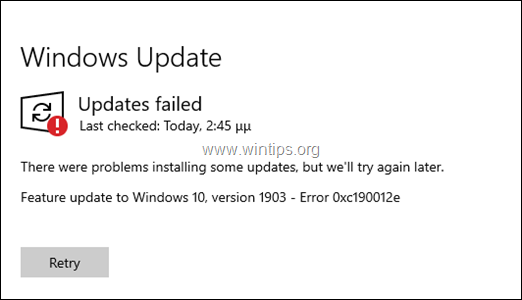
თუ Windows 10-ის ფუნქციების განახლების ვერსიის 1903-ის ინსტალაციისას შეგექმნათ შეცდომა 0xc190012e, მაშინ მიჰყევით ქვემოთ მოცემულ ინსტრუქციას მის მოსაგვარებლად.
როგორ გამოვასწოროთ: Windows 10 v1903 განახლება ვერ მოხერხდა შეცდომით 0xc190012e.
Ნაბიჯი 1. შეასრულეთ დისკის გასუფთავება.
1. Windows Explorer-ში დააწკაპუნეთ მარჯვენა ღილაკით "Local Disk Disk (C:)" და აირჩიეთ Თვისებები.
2. დააწკაპუნეთ დისკის გასუფთავება ღილაკი.

3. "დისკის გასუფთავების" ფანჯარაში დააწკაპუნეთ გაასუფთავეთ სისტემის ფაილები.

4. შეამოწმეთ შემდეგი ფაილები წასაშლელად და შემდეგ დააწკაპუნეთ კარგი:
- Windows განახლების გასუფთავება.
- Windows Defender ანტივირუსი.
- გადმოწერილი პროგრამის ფაილები.
- Დროებითი ინტერნეტ ფაილები.
- Windows-ის წინა ინსტალაციები.
- Ნაგვის ურნა.
- Დროებითი ფაილები.
- Windows-ის ინსტალაციის დროებითი ფაილები.
5. კითხვაზე დააწკაპუნეთ Წაშალე ფაილები.
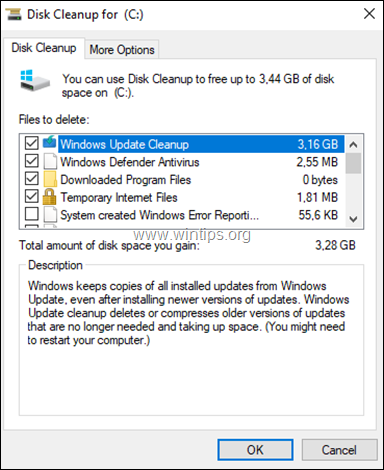
ნაბიჯი 2. დააინსტალირეთ უახლესი სერვისის დასტის განახლება Windows 10 v1809-ისთვის.
1. ჩამოტვირთეთ და დაინსტალირება უახლესი მიმდინარეობს სტეკის განახლების სერვისი Windows 10 ვერსიისთვის 1809, დაინსტალირებული Windows არქიტექტურის 32 ან 64 ბიტიანი მიხედვით.
ნაბიჯი 3. დააინსტალირეთ კუმულაციური განახლება Windows 10 v1809-ისთვის.
1. ჩამოტვირთეთ და დააინსტალირეთ უახლესი კუმულაციური განახლება Windows 10 ვერსიისთვის 1809, დაინსტალირებული Windows არქიტექტურის 32 ან 64 ბიტიანი მიხედვით.
2. კუმულაციური განახლების დაყენების შემდეგ, რესტარტი თქვენი კომპიუტერი.
3. ნავიგაცია დაწყება -> პარამეტრები -> განახლება და უსაფრთხოება და სცადეთ დააინსტალიროთ Windows 10 Feature Update ვერსია 1903. თუ განახლების ხელახლა ინსტალაცია ვერ მოხერხდა, გადადით შემდეგ ეტაპზე.
ნაბიჯი 4. დააინსტალირეთ Windows 10 v1903 ISO ფაილიდან.
1. ნავიგაცია Windows 10-ის ჩამოტვირთვის საიტი და დააწკაპუნეთ ჩამოტვირთეთ ინსტრუმენტი ახლა ღილაკი Windows 10-ის საინსტალაციო მედიის შესაქმნელად.
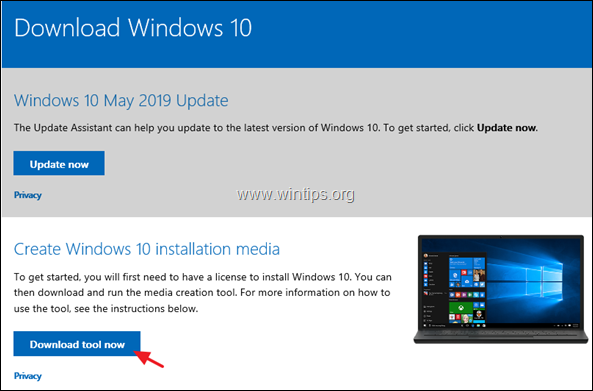
2. აირჩიე გაიქეცი "მედიის შექმნის ინსტრუმენტი" და შემდეგ მიღება ლიცენზიის პირობები.

3. აირჩიეთ "შექმენით საინსტალაციო მედია… სხვა კომპიუტერისთვის" და დააწკაპუნეთ შემდეგი
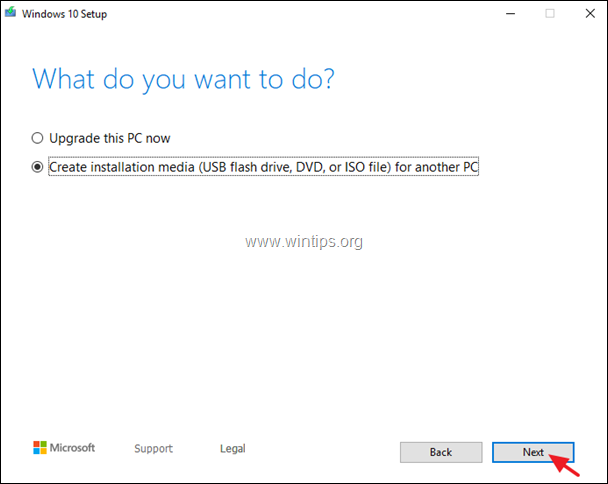
4. დააწკაპუნეთ შემდეგი "აირჩიე ენა, არქიტექტურა და გამოცემა" ოფციებში.
5. აირჩიეთ Windows 10-ის ჩამოტვირთვა ISO ფაილი და დააწკაპუნეთ შემდეგი.
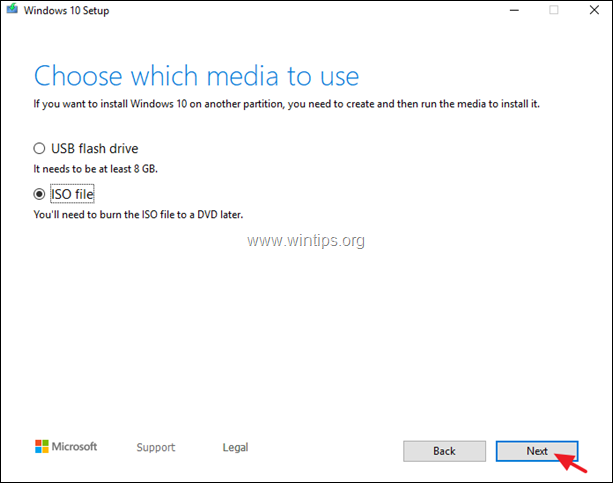
5. აირჩიეთ მდებარეობა Windows 10 ISO ფაილის შესანახად და დააწკაპუნეთ Შენახვა.
6. ახლა დაელოდეთ ჩამოტვირთვის დასრულებას და როცა ეს გაკეთდება დააწკაპუნეთ დასრულება.
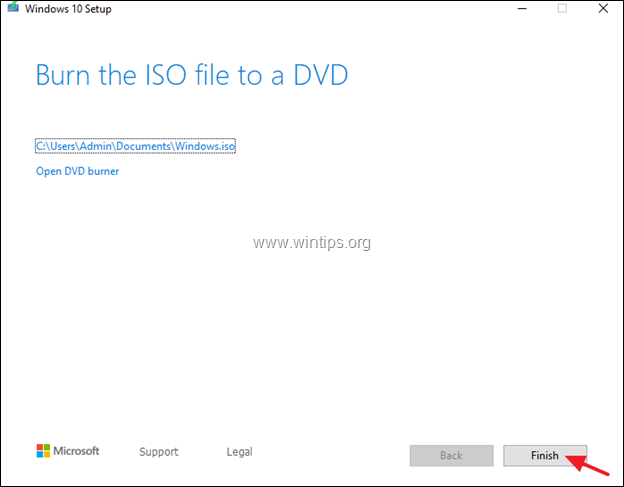
7. გადადით იმ ადგილას, სადაც შეინახეთ ISO ფაილი და ორჯერ დააწკაპუნეთ ISO ფაილზე მის დასამონტაჟებლად.
8. შემდეგ ორჯერ დააწკაპუნეთ აწყობა განაცხადი
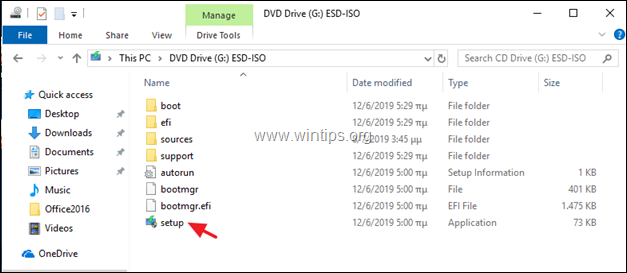
9. დააწკაპუნეთ შემდეგი პირველ ეკრანზე, მიღება ლიცენზიის პირობები და შემდეგ დააწკაპუნეთ ᲓაინსტალირებაWindows 10-ის 1903-ე ვერსიისთვის ფუნქციების განახლების ინსტალაციის დასაწყებად,
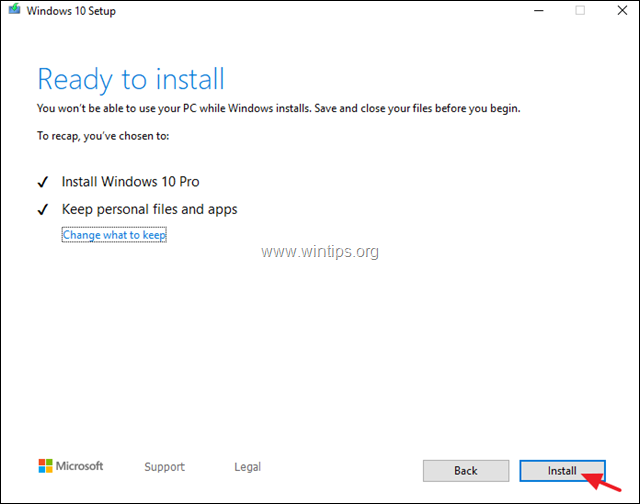
10. ჩვეულებრივ, განახლება უპრობლემოდ დაინსტალირდება. თუ მაინც ვერ მოხერხდა, მაშინ მიჰყევით ინსტრუქციას, ნაბიჯი 5 ქვემოთ, რათა გამოასწოროთ შეცდომები Windows სისტემის ფაილებში და შემდეგ თავიდანვე განაახლეთ იგივე ნაბიჯები.
ნაბიჯი 5. Windows-ის კორუფციის შეცდომების გამოსწორება DISM & SFC ინსტრუმენტებით.
1. გახსენით ბრძანების ხაზი, როგორც ადმინისტრატორი. ამის გასაკეთებლად:
1. საძიებო ველში ჩაწერეთ: cmd ან ბრძანების სტრიქონი
2. დააწკაპუნეთ მარჯვენა ღილაკით ბრძანების სტრიქონი (შედეგი) და აირჩიეთ Ადმინისტრატორის სახელით გაშვება.

2. ბრძანების ხაზის ფანჯარაში ჩაწერეთ შემდეგი ბრძანება და დააჭირეთ შეიყვანეთ:
- Dism.exe /ონლაინ /Cleanup-Image /Restorehealth

3. მოითმინეთ სანამ DISM არ შეაკეთებს კომპონენტებს. როდესაც ოპერაცია დასრულდება, (თქვენ უნდა გაცნობოთ, რომ კომპონენტების შენახვის კორუფცია გამოსწორდა), მიეცით ეს ბრძანება და დააჭირეთ შედი:
- SFC / SCANNOW

4. როდესაც SFC სკანირება დასრულდა, რესტარტი შენი კომპიუტერი.
5. სცადეთ თქვენი სისტემის განახლება. თუ Windows 10 v1903 განახლების ხელახლა ინსტალაცია ვერ მოხერხდა, ხელახლა გამოიყენეთ ზემოთ მოცემული ნაბიჯები (თავიდან) ან თქვენი ფაილების სარეზერვო ასლი და შეასრულეთ Windows 10-ის ახალი ინსტალაცია
Ის არის! შემატყობინეთ, დაგეხმარათ თუ არა ეს სახელმძღვანელო თქვენი გამოცდილების შესახებ თქვენი კომენტარის დატოვებით. გთხოვთ მოიწონოთ და გააზიაროთ ეს სახელმძღვანელო სხვების დასახმარებლად.